DXGI_ERROR_DEVICE_HUNG Hatasını Düzeltmenin 9 Etkili Yolu

DirectX DXGI_ERROR_DEVICE_HUNG 0x887A0006 hatasını grafik sürücülerini ve DirectX
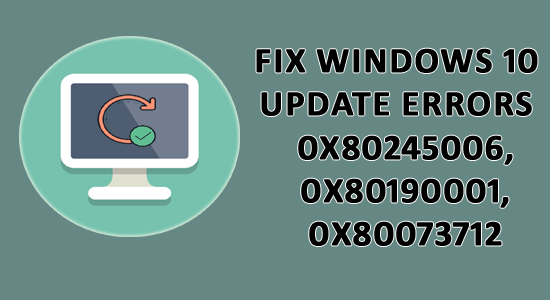
Windows 10'u güncellemede veya Windows 10'a en son güncellemeyi yüklemede zorluk yaşayan siz misiniz?
O zaman bu makale, Windows 10 güncellemesini yüklemenize ve çeşitli Windows güncelleme hatalarını 0x80245006 veya 0x80190001 veya 0x80073712 düzeltmenize yardımcı olabilir.
Windows 10'u güncellemek gerçekten çok önemlidir çünkü bu, Windows sistemini daha kararlı ve güvenli hale getirir . Ancak güncellemeleri yüklemek çoğu zaman daha uzun sürer veya güncelleme işlemi sırasında bloke olur ve hatta takılır.
Bu nedenle, Windows 10 güncellemesini de indiremiyorsanız , aşağıda verilen çözümleri tek tek izleyin. Bu kılavuzda, en yaygın Windows 10 güncelleme hatalarını 0x80245006/0x80190001/0x80073712 ele aldım.
0x80190001, 0x80073712 veya 0x80245006 hata kodları , bazı yükseltme dosyalarının bozuk, bozuk veya eksik olduğunu belirtir. Bazen sürücü sorunu , Windows 10'da güncelleme hatalarına da neden olur.
Burada listelenen çözümleri deneyin, listelenen hatalardan herhangi birini alıyor olmanız önemli değil.
Çözümler mükemmel ve hatayı önlemek ve Windows 10 güncellemesini hatasız yüklemek için mutlaka işinize yarayacaktır.
Windows 10 Güncelleme Hataları Nasıl Onarılır – 0x80190001, 0x80073712, 0x80245006
Verilen manuel düzeltmeleri izlemeden önce PC Repair Tool'u çalıştırmanız önerilir; bu, Windows güncelleme hatalarını ve diğer Windows sorunlarını da düzeltmenize yardımcı olur. Bununla en yaygın bilgisayar sorunlarını, hasarlı dosyaları, kayıt defteri bozulmasını da düzeltebilir , ayrıca sizi virüs bulaşmasına ve diğerlerine karşı koruyabilirsiniz. Ayrıca Windows PC performansını optimize etmenize yardımcı olur.
Bu nedenle, Windows hatalarını kolayca düzeltmek için otomatik onarım aracını denemeye değer, çünkü bazen manuel çözümü takip etmek Windows güncelleme hatalarını düzeltmek için çalışmayacaktır.
Windows 10 Güncelleme Hatalarını düzeltmek için PC Onarım aracını edinin
Ayrıca, alternatif manuel çözümleri denemek istiyorsanız, aşağıdakileri kontrol edin ve dikkatlice tek tek deneyin.
İçindekiler
Düzeltme 1 - Windows Update Sorun Gidericisini Çalıştırın
Windows güncelleme sorun gidericisi, Windows güncellemesiyle ilgili çeşitli hataları ve sorunları gidermek için tasarlanmıştır. Bu nedenle, Windows 10 güncelleme hatası 0x80245006'yı düzeltmek için güncelleme sorun gidericisini çalıştırmanız önerilir.
Çalıştırmak için aşağıdaki adımları izleyin:
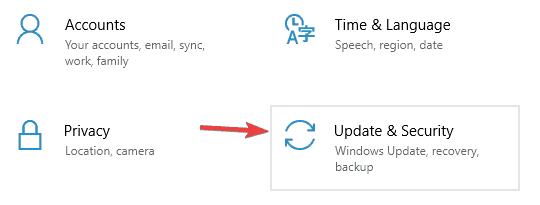
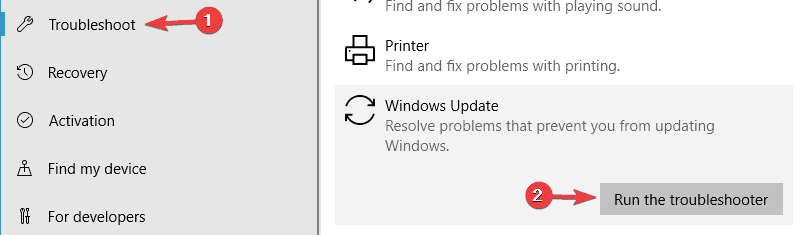
Ve tüm görev bittiğinde, Windows 10 güncellemesini yüklemeyi deneyin ve 0x80190001, 0x80073712 veya 0x80245006 hata kodunun düzeltilip düzeltilmediğini kontrol edin .
Düzeltme 2 – Bozuk Sistem Dosyalarını Onar
Windows güncelleme hatası 0x80190001'den sorumlu olan diğer bir yaygın neden, sistem dosyasının bozulması veya zarar görmesidir. Bu nedenle, sistem dosyalarını onarmak için SFC taramasını çalıştırın.
Çalıştırmak için talimatları izleyin:
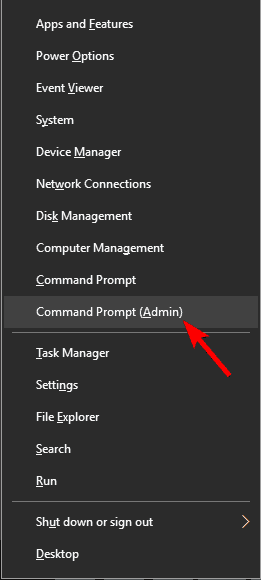

Tüm tarama işlemi tamamlandığında, Windows 10 hatası 0x80073712 veya 0x80245006'nın düzeltilip düzeltilmediğini kontrol edin.
Düzeltme 3 - DISM Komutunu Çalıştırın
SFC taraması sizin için işe yaramazsa, DISM komutunu çalıştırın. Deployment Image Service and Management (DISM) komutu yardımıyla Windows 10'da bozuk Windows 10 sistem dosyalarını onarabilir ve güncelleme hatalarını aşabilirsiniz .
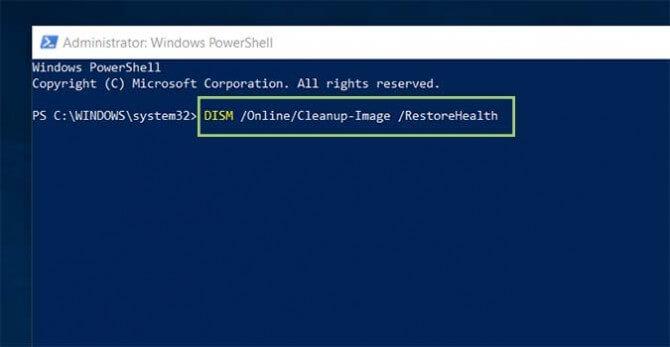
İşlem tamamlandıktan sonra bilgisayarınızı yeniden başlatın ve Windows 10 Mayıs 2019 güncelleme hatalarının düzeltilip düzeltilmeyeceğini kontrol edin.
Düzeltme 4 – Temp ve Önemsiz Dosyaları Temizleyin
Windows 10, geçici dosyaları PC/dizüstü bilgisayardan otomatik olarak temizleyen veya manuel olarak yapılabilen Storage Sense özelliğine sahiptir.
Manuel olarak çalıştırın, depolama alanını tarayın ve isteğinize göre silebileceğiniz dosyaların bir listesini sağlayın.
Windows 10 indirilen geçici dosyaları temizlemek için aşağıdaki adımları izleyin :
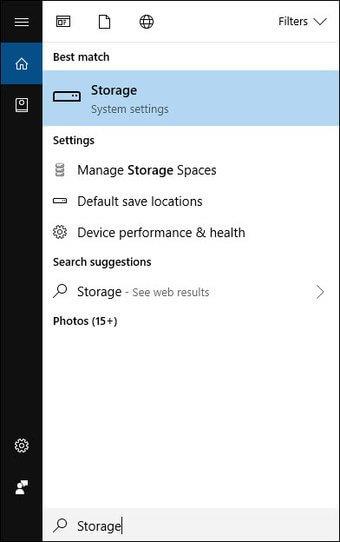
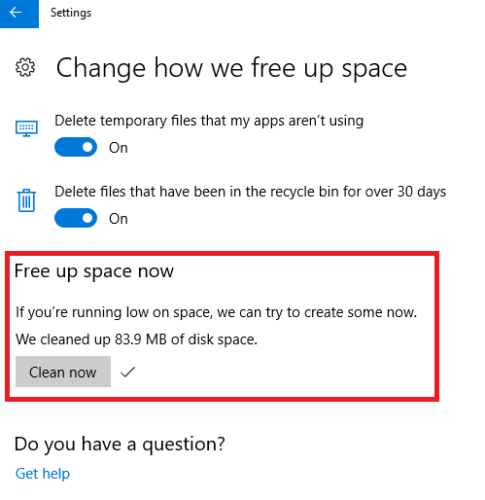
Ardından, tamamladıktan sonra > Mayıs 2019 güncellemesine yükseltmeye devam etmek için güncellemeleri kontrol et düğmesini tıklayın .
Bu, Windows 10 güncelleme hatası 0x80190001'i çözerse , o zaman iyi ve iyi, ancak değilse, bir sonraki çözümü izleyin.
Düzeltme 5 - Tarih ve Saatin Doğruluğunu Kontrol Edin
Birçok kullanıcı, Windows 10 güncelleme hatalarının 0x80190001, 0x80073712 veya 0x80245006'nın bilgisayarın yanlış saat ve tarihi nedeniyle oluştuğunu bildirdi.
Aynı problemle uğraşıyorsanız endişelenmeyin, sadece bilgisayarınızın tarih ve saatini düzeltmeniz yeterlidir. Bu nedenle, bilgisayarınızdaki tarih ve saati düzeltmek için aşağıdaki adımları izleyin:
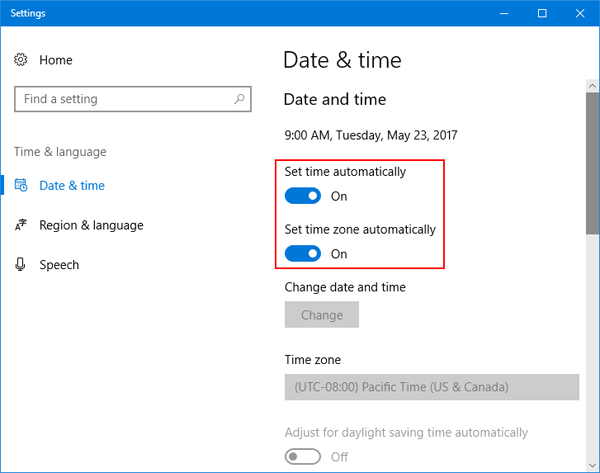
Sisteminiz yeniden başlatıldığında Windows 10'unuzu güncelleyin ve 0x80190001 güncelleme hatasının hala görünüp görünmediğini kontrol edin
Düzeltme 6 - Tüm Dış Çevre Birimlerinin Bağlantısını Kesin
Bazen karmaşık hatalar basit numaralarla düzeltilebilir. Burada , Yazıcı, USB sürücüler, Harici Sabit disk vb . gibi tüm harici çevre birimlerinin bağlantısını kesmeniz gerekir . Windows 10 Mayıs 2019 güncellemesini yüklerken çeşitli güncelleme hata kodlarını düzeltmek için bilgisayarınızdan .
Ancak tüm harici bağlantıların bağlantısını keserken, klavyenizi ve farenizi PC'nizden ayırmanız gerekmediğini unutmayın.
Tüm harici bağlantıların bağlantısını kestikten sonra, şimdi güncellemeyi yüklemeyi deneyin ve bu çözümün sizin için çalışıp çalışmadığını görün.
Düzeltme 7 - İnternet bağlantınızı devre dışı bırakın
Windows 10'da 0x80190001, 0x80073712 veya 0x80245006 güncelleme hatalarıyla karşılaşan birçok kullanıcı , hatayı düzeltmek için güncellemeyi yüklemeden önce internet bağlantısını devre dışı bıraktığını iddia ediyor. Ancak güncellemenizi indirdiğinizden emin olun.
Bu nedenle, kurulum sırasında İnternet bağlantısını da devre dışı bırakabilirsiniz.
Bu en iyi çözüm değil, ancak birçok kullanıcı İnternet bağlantılarını devre dışı bırakarak Windows 10 güncelleme hatası 0x80190001'i düzeltiyor .
Düzeltme 8 – Sürücüleri Güncelleyin
Bazı durumlarda, eski veya uyumsuz sürücüler de Windows 10'da güncelleme hatalarına neden olur. Bu nedenle, Windows 10 Mayıs 2019 güncelleme hatasını düzeltmek için 0x80190001, 0x80073712 veya 0x80245006 güncel olmayan sürücüleri kontrol edin ve güncelleyin.
En son sürücü güncellemelerini yüklemek için üreticinin web sitesini veya Microsoft resmi web sitesini ziyaret edin ve cihazınızla uyumlu en son güncellemeleri kontrol edin ve yükleyin.
Buna rağmen, otomatik Driver Easy'yi kullanarak tüm süreci kolaylaştırabilirsiniz ; bu, sürücüleri tarar ve otomatik olarak günceller ve Windows PC/dizüstü bilgisayardaki güncel olmayan sürücülerle ilgili sorunları giderir.
Aygıt sürücülerini otomatik olarak güncellemek için Driver Easy'yi edinin
Düzeltme 9 - Windows Güvenlik Duvarı ve Antivirüs Programını Devre Dışı Bırakın
Genel olarak, sistemi virüs/kötü amaçlı yazılım bulaşmasına karşı koruduğu için virüsten koruma programı devre dışı bırakılmalıdır. Ancak bazı durumlarda yüklenen antivirüs programı parazite neden olabilir.
Bu nedenle, burada bunları geçici olarak devre dışı bırakmanız ve ardından Windows 10 Mayıs 2019 güncellemesini tamamen yükledikten sonra etkinleştirmeniz önerilir.
Devre dışı bırakmak için adımları izleyin
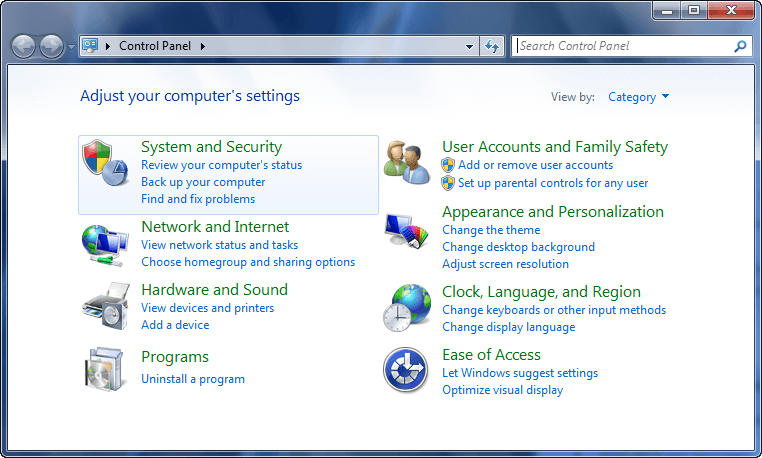
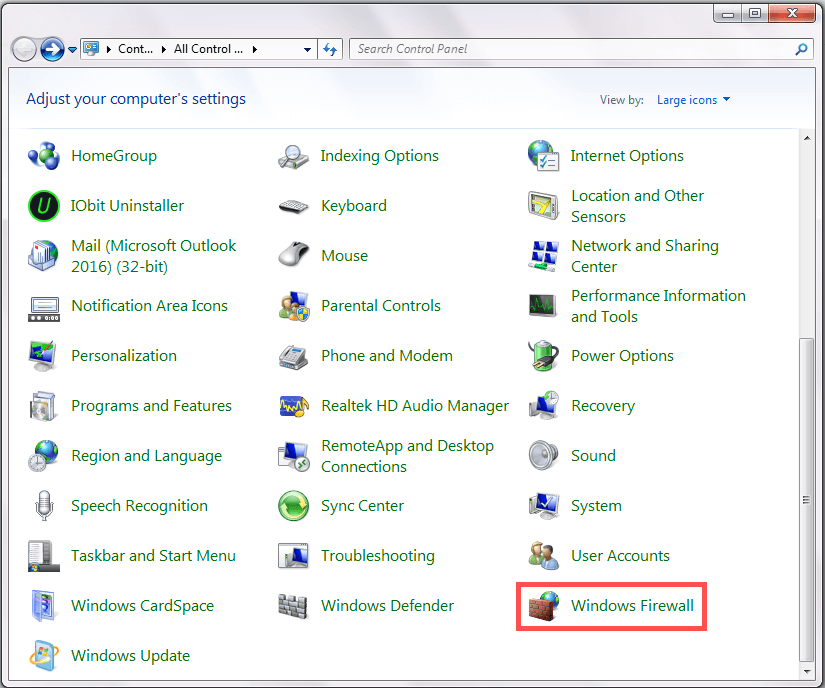
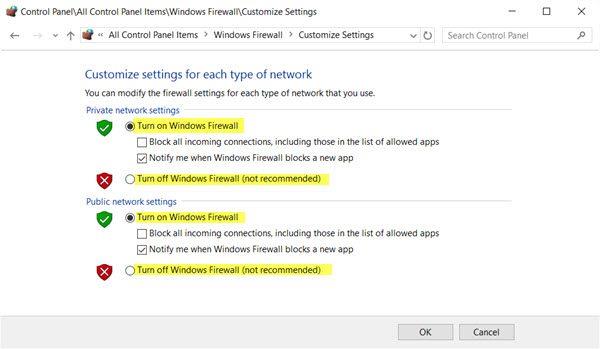
Bunu yapmak, Windows güncelleme hatası 0x80190001 ve 0x80073712 veya 0x80245006 hatasını düzeltmeniz için işe yarar.
Düzeltme 10 - Pending.xml Dosyasını Hariç Tut
Takılı kalmış veya bekleyen.xml dosyası, Windows Update hata kodu 0x80190001, 0x80073712 veya 0x80245006'ya yol açabilmenizin ana nedenlerinden biridir.
Bu nedenle, bekleyen.xml dosyasını kaldırmak için bilgisayarı Güvenli Modda başlatın, ardından bilgisayarınızı normal şekilde önyükleyin ve bekleyen Windows 10 güncellemesini yüklemeyi deneyin.
Düzeltme 11 – Disk Temizleme Gerçekleştirin
Windows Update hata kodlarını 0x80190001, 0x80073712 veya 0x80245006 düzeltmek için Disk temizleme işlemini gerçekleştirebilirsiniz . Sürücüdeki tarayıcı önbelleği ve geçici dosyaların toplanması PC için zararlıdır.
Böylece Windows'un tüm kurulum dosyalarını kaldıracak ve Windows Update hatalarını düzeltecek olan Disk Temizleme aracını çalıştırabilirsiniz. Disk temizleme işlemini gerçekleştirme talimatı aşağıdadır:
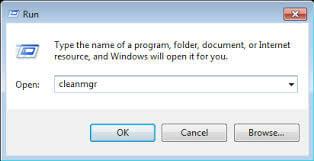
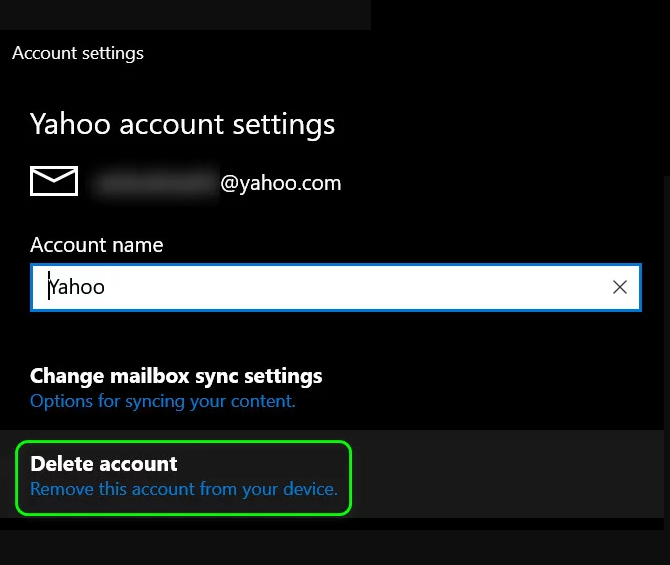
Tüm Adımları tamamladıktan sonra Ayarlar seçeneğine gidin > Şimdi Güncelleme ve güvenlik'e tıklayın > Ardından Windows Update'e tıklayın .
Şimdi Güncellemeleri kontrol et'e tıklayın ve Windows Update hatalarının çözülüp çözülmediğini görün.
Düzeltme 12 - Uyumsuz Uygulamaları Kaldır
Bazı uyumsuz uygulamalar nedeniyle güncellemeyi yükleyemediğiniz veya güncellemenin yükleme sırasında takıldığı tespit edildi.
Bu Hata Kodlarını 0x80073712, 0x80190001, 0x80245006, Windows 10'da düzeltmek için, bozuk olabilecek veya bilgisayarınızın kurulumunu bozabilecek bazı uygulamaları kaldırmanız gerekir.
Soruna neden olan uygulamayı PC'nizden kaldırdıktan sonra, artık Güncellemenizi sorunsuz bir şekilde yükleyebilirsiniz.
Ancak bazen, programı manuel olarak kaldırmak, istenmeyen bazı gereksiz dosyalar kalır ve bu bir hataya neden olabilir. Bu nedenle , uygulamayı veya dosyayı bilgisayarınızdan tamamen kaldırmak için 3. taraf kaldırıcıyı kullanabilirsiniz.
Herhangi Bir Uygulamayı Tamamen Kaldırmak için Revo Uninstaller'ı Alın
13 Düzelt - Yazılım Dağıtım klasörünü silin
Bu, birçok kullanıcının Windows 10 Mayıs 2019 güncelleme hatalarını düzeltmesine yardımcı oldu. bu nedenle, Windows 10'da Yazılım Dağıtım klasörünü silmeyi denemeye değer.
Verilen talimatları izleyin:
- net stop wuauserv
- net stop bits
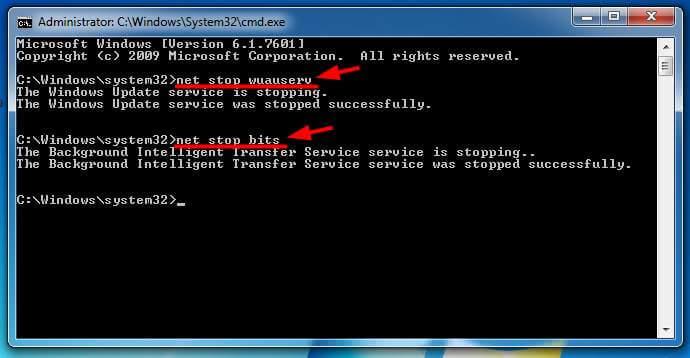
Şimdi bu, Windows Update Hizmetini ve BITS'yi (Arka Plan Akıllı Aktarım Hizmeti) durdurur
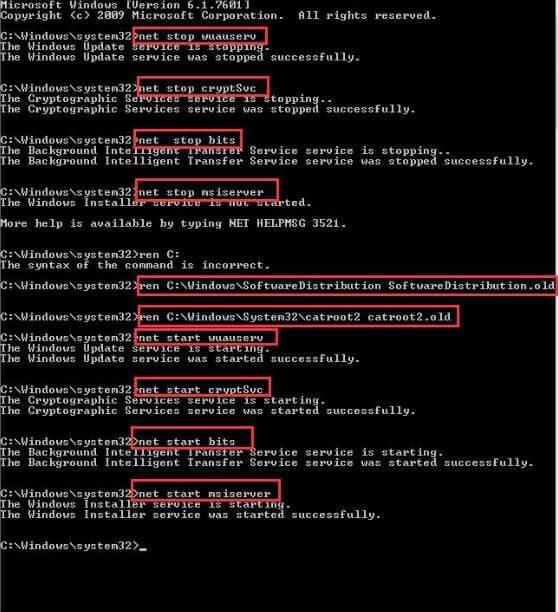
Ancak, bazı dosyalar kullanımdaysa, bazı dosyaları silemez > cihazınızı yeniden başlatamazsınız. Ve yeniden başlattıktan sonra yukarıda verilen komutları tekrar çalıştırın.
Ve dosyaları silebileceksiniz ve bu yeniden başlatmanın ardından, sisteminizi veya verilen komutları> bir kerede CMD'de yazın > Windows Update ile ilgili Hizmetleri yeniden başlatmak için her birinin ardından Enter'a basın.
- net start wuauserv
- net start bits
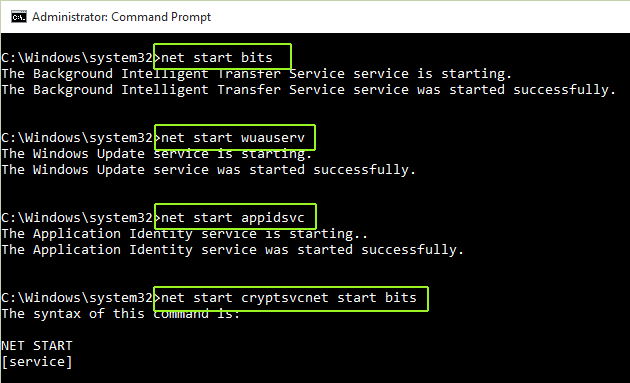
Şimdi klasör silindi ve ayrıca Windows 10'daki 0x80190001, 0x80073712 veya 0x80245006 hatası düzeltildi.
Düzeltme 14 – Güncellemeyi Manuel Olarak İndirin
Bu, Mayıs 2019 güncelleme yükleme hatalarını düzeltmek için güncellemeyi manuel olarak yüklemeyi denemeniz gereken son çözümdür.
Güncellemeyi manuel olarak yüklemek için aşağıdaki adımları izleyin:
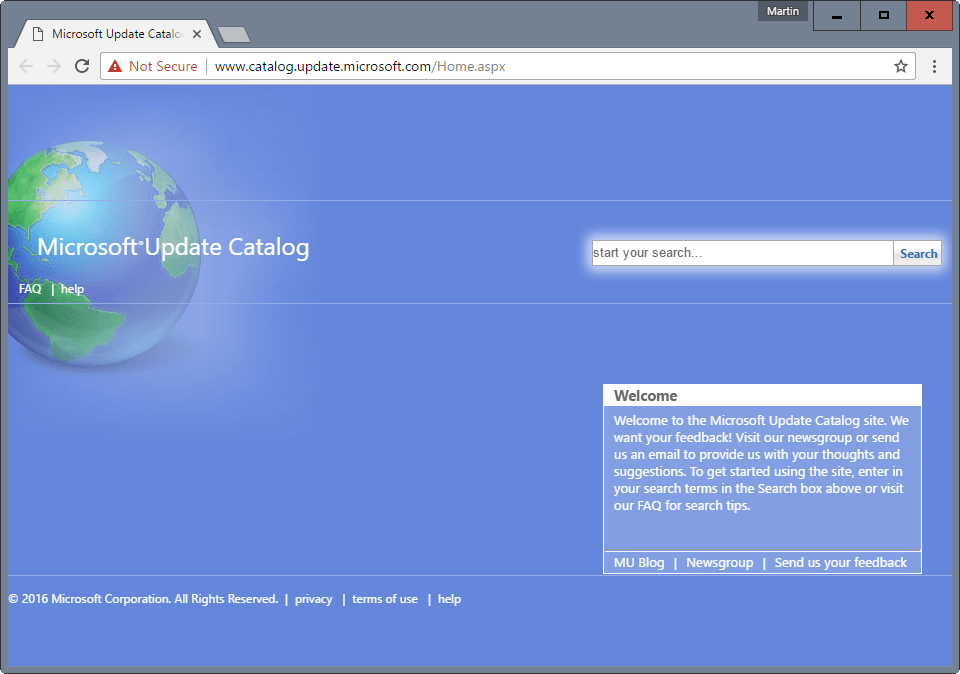
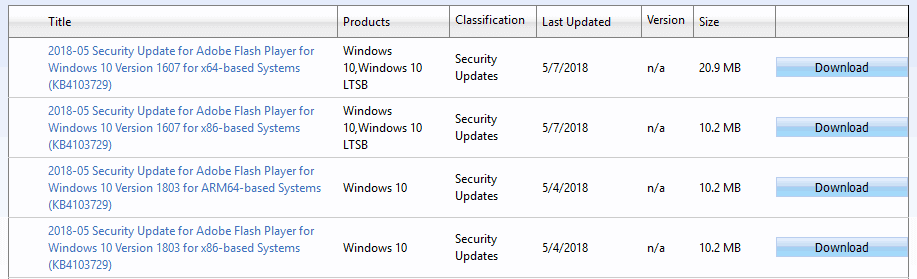
Not – ancak hangi güncellemeyi indireceğinizden emin değilseniz, Cortana'nın arama kutusuna 'sistem' yazın ve gerekli Windows 10 sürümünü ve sistem türü ayrıntılarını içeren ekran görüntüsü penceresini açmak için tıklayın .
Ve şimdi Windows 10 Mayıs 2019 güncellemesi hatasız olarak yükleniyor.
Düzeltme 15 - Windows Güncelleme Hatalarını Düzeltmek İçin Bilgisayarınızı Geri Yükleyin, Sıfırlayın veya Yeniden Yükleyin
Yukarıdaki tüm çözümler sizin için işe yaramazsa, bu son çözümde Windows 10 Mayıs 2019 güncelleme hatalarını düzeltmek için bilgisayarınızı geri yükleyebilir, sıfırlayabilir veya yeniden yükleyebilirsiniz: 0x80190001, 0x80073712, 0x80245006.
1: Sistem Geri Yüklemelerini Gerçekleştirin : Sistem geri yüklemeleri, sistem koruması tarafından oluşturulan geri yükleme noktalarını onarır. PC'nizi sistem geri yükleme noktasına geri döndürür. Sistem geri yükleme dosyalarınızı etkilemeyecek ancak tüm Uygulamaları, sürücüleri ve güncellemeleri kaldıracaktır.
2: Bilgisayarınızı sıfırlayın : Bu çözümde, Windows'unuzu varsayılan ayarlarına geri yükleyeceksiniz. Burada, her şeyi kaldırabileceğiniz veya yalnızca uygulamaları ve ayarlarını kaldırabileceğiniz bir seçenek göreceksiniz. Yalnızca uygulamaları kaldır'ı seçerseniz, sıfırladıktan sonra Dosyalarınız olduğu gibi kalır, ancak tüm uygulamalar PC'nizden kaldırılır.
3: Yeniden Yükleme : Bu çözümde, PC'nize bir Yeni Windows sistemini yeniden yükleyeceksiniz. Sistem geri yüklemesi yapmak için WinRE'ye girmeniz gerekir. Aşağıda verilen talimatları izleyin:
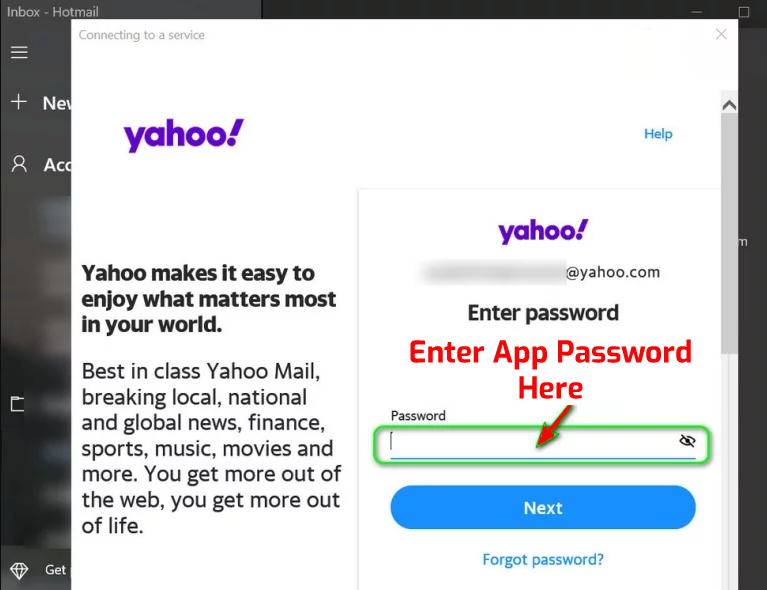
Bu nedenle, Windows PC ile ilgili her türlü Hatayı düzeltmek için bu 3 çözümü kullanabilirsiniz. 3 Çözüm ayrıca Windows 10 Mayıs 2019 Güncelleme hatalarını da düzeltir – 0x80190001, 0x80073712, 0x80245006.
Çözüm:
Bu, Windows 10'da Mayıs 2019 güncelleme hatalarının 0x80190001, 0x80073712 veya 0x80245006'nın nasıl düzeltileceği ile ilgili .
Verilen düzeltmeleri tek tek deneyin ve hangisinin işinize yaradığını kontrol ederek hataları düzeltin ve Windows 10 Mayıs 2019 güncellemesini sorunsuz bir şekilde yükleyin.
Verilen düzeltmeler, en son Windows 10 güncellemesini yüklerken çeşitli güncelleme hata kodlarını düzeltmeniz için çalışır , bu nedenle bu durumda verilen çözümleri de deneyin.
Buna rağmen, teknik bir kişi değilseniz veya manuel çözümleri kullanırken sorunlarla karşılaşıyorsanız , çeşitli sorunları ve hataları kolayca düzeltmek için güvenilir profesyonel önerilen PC Onarım Aracını kullanın.
İyi şanslar!!!
DirectX DXGI_ERROR_DEVICE_HUNG 0x887A0006 hatasını grafik sürücülerini ve DirectX
Omegle
Kimlik bilgilerinizle uğraşmak yanlış veya süresi dolmuş. Lütfen tekrar deneyin veya şifre hatanızı sıfırlayın, ardından burada verilen düzeltmeleri izleyin…
DirectX güncelleme, çözünürlük ayarlarını yapılandırma ve diğer düzeltmeler ile Red Dead Redemption 2 Tam Ekran Çalışmıyor sorununu çözün.
Amazon Fire TV
Sims 4 Sim uyku sorunu ile ilgili kesin çözümler ve ipuçları için makaleyi okuyun. Sim
Facebook Messenger
Realtek PCIe GBE Ailesi Denetleyicinizin Neden Çalışmadığını Bilin. Realtek PCIe GBE ailesi denetleyici sorununu çözmeye yönelik düzeltmelerle birlikte.
Slayttan slayda atlamak yerine sunumunuzu daha keyifli hale getirebilirsiniz. PowerPoint
Apple Kimliği mesajınızı ayarlamak birkaç dakika sürebilir mesajını alırsanız, telefonunuzu yeniden başlatmayı deneyin veya daha fazla zaman verin. Burada daha fazla adım:


![Red Dead Redemption 2 Tam Ekran Çalışmıyor [6 DÜZELTME] Red Dead Redemption 2 Tam Ekran Çalışmıyor [6 DÜZELTME]](https://luckytemplates.com/resources1/images2/image-5310-0408150314995.jpg)

![Sims 4 Sim Uyuyamıyor Sorunu Nasıl Çözülür? [KANITLANMIŞ YOLLAR] Sims 4 Sim Uyuyamıyor Sorunu Nasıl Çözülür? [KANITLANMIŞ YOLLAR]](https://luckytemplates.com/resources1/images2/image-6501-0408151119374.png)


